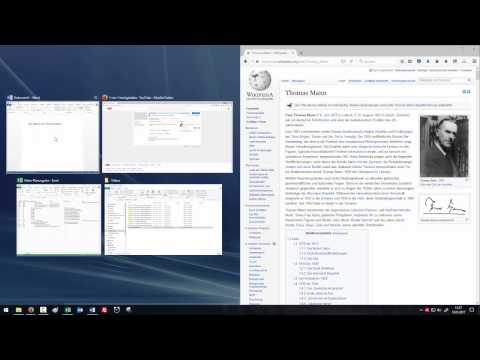Heutzutage sind Computer ein großer Teil unseres Lebens. Wir schauen auf ihnen fern, spielen Spiele und können sogar WikiHow darauf durchsuchen, aber nicht jeder ist gleich geschickt. Das Booten Ihres Computers kann für einige ein mühsamer Prozess sein, während es für andere ein Spaziergang im Park ist.
Schritte

Schritt 1. Suchen Sie den Netzschalter Ihres Computers
Wenn Sie einen Tower-PC booten möchten (Monitor an ein boxähnliches Gerät angeschlossen), dann befindet sich die Schaltfläche höchstwahrscheinlich auf dem boxähnlichen Gerät (Tower). Wenn Sie einen Laptop verwenden, befindet sich der Boot-Button höchstwahrscheinlich an der Innenseite des Laptops, normalerweise an einer der oberen Ecken.

Schritt 2. Schalten Sie Ihren Computer ein
Nachdem Sie den Netzschalter Ihres Computers gefunden haben, drücken Sie ihn, um Ihren Computer einzuschalten. Ihr PC wird nun in den BIOS-Teil (Basic Input Output System) booten. Dies ist der Teil des Bootvorgangs, der Ihrem Computer sagt, was er tun soll. ZB booten Sie Windows, geben Sie einen Tastaturfehler aus, schalten Sie den PC wegen Überhitzung aus usw. Ohne dieses System wäre Ihr Computer seelenlos und nutzlos.

Schritt 3. Warten Sie, bis das Betriebssystem geladen ist
Abhängig von der Geschwindigkeit Ihres Computers kann das Laden des Betriebssystems eine Weile dauern. Normalerweise sind hier keine Eingaben erforderlich, es sei denn, Ihr Computer konnte nicht gestartet werden. Dann müssen Sie einige der Wiederherstellungsoptionen auswählen.

Schritt 4. Melden Sie sich bei Ihrem Betriebssystem an
Wenn Sie ein Passwort auf Ihrem Computer haben, werden Sie jetzt aufgefordert, es einzugeben, andernfalls wird Ihr Computer auf seinem Desktop booten. Sie können jetzt Ihren Computer verwenden, um zu tun, was Sie möchten.
Was tun, wenn Ihr Computer nicht bootet

Schritt 1. Computer lässt sich nicht einschalten
Wenn sich Ihr Computer nicht einschalten lässt, vergewissern Sie sich, dass alle Kabel fest angeschlossen sind, alle Stecker eingeschaltet sind und kein Stromausfall vorliegt. Stellen Sie bei Laptops sicher, dass der Akku fest sitzt und die Lade-LED leuchtet, wenn das Ladegerät eingesteckt ist.

Schritt 2. Computer schaltet sich ein, aber sonst nichts
Stellen Sie sicher, dass Ihr Monitorkabel fest angeschlossen ist. Wenn dies nicht funktioniert, bitten Sie einen Fachmann oder einen Freund, der sich mit Computern auskennt, es für Sie zu überprüfen.

Schritt 3. Das Betriebssystem wird nicht geladen
Dies könnte bedeuten, dass das Betriebssystem beschädigt ist. Dies wird durch Viren, Hardwarefehler oder durch einen fehlerhaften Treiber verursacht. Dies wird meistens durch Einlegen der Original-Installations-CD und Durchführen einer Reparaturinstallation repariert. Dadurch werden alle Betriebssystemdateien repariert, Ihre persönlichen Dateien bleiben jedoch intakt.
Warnungen
- Seien Sie immer vorsichtig, wenn Sie Strom verwenden und Ihren Computer anschließen.
- Wenn du unter 12 Jahre alt bist, dann versuche deine Eltern um Hilfe zu bitten.
- Öffnen Sie niemals Ihren Computer, wenn Sie nicht wissen, was Sie tun!